维宏控制系统
雕刻机维修维宏系统操作安装说明书样本
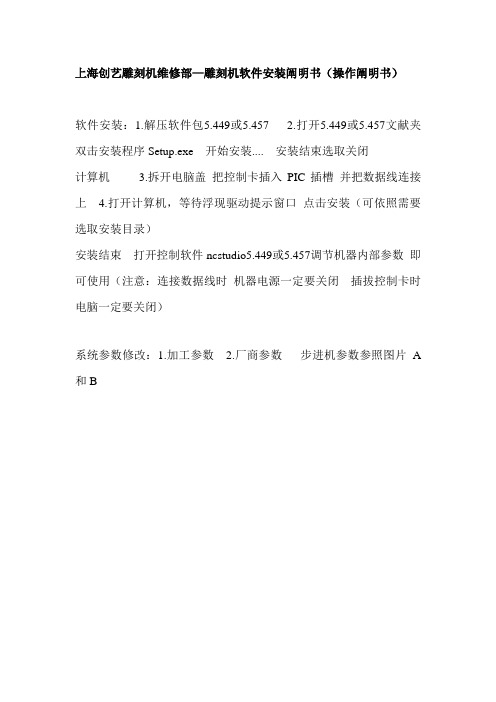
上海创艺雕刻机维修部—雕刻机软件安装阐明书(操作阐明书)软件安装:1.解压软件包5.449或5.457 2.打开5.449或5.457文献夹双击安装程序Setup.exe 开始安装.... 安装结束选取关闭计算机 3.拆开电脑盖把控制卡插入PIC插槽并把数据线连接上 4.打开计算机,等待浮现驱动提示窗口点击安装(可依照需要选取安装目录)安装结束打开控制软件ncstudio5.449或5.457调节机器内部参数即可使用(注意:连接数据线时机器电源一定要关闭插拔控制卡时电脑一定要关闭)系统参数修改:1.加工参数 2.厂商参数步进机参数参照图片A 和B伺服参数松下A4 A5 详见公司内部手册厂商参数密码:ncstudio方向修改:1.点击系统参数按住alt+ctrl+shift 鼠标双击加工参数四个字找到+轴输出方向修改相应轴1正反值回机械原点不是越勤越好,只要保证软件操作和机器同步大可不必经常回,一种星期回一次机械原点就可以(延长限位开关使用寿命)操作要点:1.铣台面办法一:A.操作-回机械原点-所有轴-点击Y+ 和X+ 10mm 再把Z 轴方向刀尖降到和台面同样平 B.点击工件坐标下面三个数值所有清零C.把Z轴抬高10mmD.把进给速度调到15%左右E.点击开始办法二:使用作图软件做一种台面途径2.雕刻加工A.把机器运营到左下角点击Y+ 和X+ 10mm 再把Z轴方向刀尖降到和台面同样平B.点击工件坐标下面三个数值所有清零C.手动把Z轴抬高10mm快捷键F7D.把进给速度调到15%左右E.打开并装载加工文献点击仿真(快捷键F8)在窗口查看文献与否对的,倘若没有提示什么错误就关闭仿真点击开始运营(快捷键F9) F.正常运营后可调快经给速度阐明:始终保持对刀起始点(又称工作原点)距离机械原点有5~10mm 距离机器维护:1.水箱每天开机前检查通水状况 2.导轨和丝杆经常清理3.轨道和丝杆每周加一次机油或润滑脂0号(黄油和低档固脂油不能使用)4.机器运营到左右或先后边沿位置时要点动慢运营防止硬件撞击受损导致不必要损坏。
上海维宏系统320说明书

上海维宏系统320说明书软件安装:1.解压软件包5.449或5.4572.打开5.449或5.457文件夹双击安装程序Setup.exe开始安装...安装结束选择失闭计算机3.拆开电脑盖把控制-卡插入PIC插槽并把数据线连接上4.打开计算机,等待出现驱动提示窗口点击安装(可根据需要选择安装目录)安装结束打开控制软件ncstudio5.449或5.457调整机器内部参数即可使用(注意:连接数据线时机器电源一定要矢闭插拔控制—卡时电脑一定要矢闭 )系统参数修改: 1.加工参数2.厂商参数步进机参数参考图片伺服参数松下A4A5详见公司内部手册厂商参数密码:ncstudio方向修改:1.点击系统参数按住alt+ctrl+shift鼠标双击加工参数四个字找到+轴输出方向修改相应轴1的正反值回机械原点不是越勤越好,只要保证软件操作和机器同步大可不必经常回,一个星期回一次机械原点就可以(延长限位开关使用寿命)操作要点:1.铣台面方法一:A.操作-回机械原点-全部轴-点击Y+和X+10mm再把Z轴方向刀尖降到和台面一样平B.点击工件坐标下面的三个数值全部清零C.把Z轴抬高10mmD.把进给速度调到15%左右E.点击开始方法二:使用作图软件做一个台面路径2.雕刻加工A.把机器运行到左下角点击Y+和X+10mm再把Z轴方向刀尖降到和台面一样平B.点击工件坐标下面的三个数值全部清零C.手动把Z轴抬高10mm快捷键F7D.把进给速度调到15%左右E.打开并装载加工文件点击仿真(快捷键F8)在窗口查看文件是否正确,倘若没有提示什么错误就关闭仿真点击开始运行(快捷键F9)F.正常运行后可调快经给速度说明:始终保持对刀的起始点(又称工作原点)距离机械原点有5~10mm的距离机器维护:1.水箱每天开机前检查通水情况2.导轨和丝杆经常清理3.轨道和丝杆每周加一次机油或润滑脂0号(黄油和低级固脂油不能使用)4.机器运行到左右或前后边缘位置时要点动慢运行防止硬件撞击受损造成不必要的损坏。
维宏系统百问汇总整编

维宏系统百问汇总整编NAIKY奈凯(维宏)数控系统百问⼚商/⽤户⼿册2010-9-7第3版上海奈凯电⼦科技有限公司⽬录1 奈凯(维宏)数控系统基本问题 (5)1.1 奈凯数控系统有什么优点? (5)1.2 奈凯数控系统主要性能指标如何? (5)1.3 Ncstudio都能进⾏哪些补偿? (5)1.4 Ncstudio⽀持的机床辅助功能如何? (5)1.5 奈凯系统加密情况如何? (6)1.6 奈凯/维宏系统都有⼏种? (6)1.7 奈凯/维宏公司还为数控系统提供其它什么产品? (7)1.8 奈凯/维宏公司技术服务情况如何? (7)2 机床电⽓安装中常见问题 (8)2.1 机床开关量信号选什么类型的开关和奈凯数控系统搭配? (8) 2.2 系统需要什么电源? (8)2.3 为什么要电源滤波器,那些地⽅要接滤波器? (9)2.4 机床电柜布置布线有什么要求? (9)2.5 是先安装控制卡,还是先安装软件? (9)2.6 原点开关怎么接? (9)2.7 软件启动后报警是怎么回事? (10)2.8 输⼊输出端⼝的极性P和N怎么设定? (10)2.9 怎么检查输⼊输出信号接的对不对? (10)2.10 想使机床先动起来怎么办? (10)2.11 伺服驱动器有哪些关键点? (11)2.12 为什么脉冲、⽅向信号要⽤双绞线,如何⼿⼯制作双绞线? (11) 2.13 如何计算电⼦齿轮⽐? (12)2.14 什么是机械减速⽐? (12)2.15 怎么找出伺服电机编码器的分辨率? (12)2.16 为什么有时Z轴要⽤抱闸? (12)2.17 Z轴抱闸信号是数控系统控制还是伺服驱动器控制? (13)2.18 伺服驱动器连接电缆上的拖线有何⽤? (13)2.19 抱闸接好了,Z轴还下落怎么办? (13)2.20 变频器关键要设定哪⼏个参数? (13)2.21 主轴不转怎么办? (13)2.22 转速不能控制怎么办? (14)2.23 转速达不到要求? (14)2.24 主轴报警怎么接⼊系统? (14)2.25 想把其它报警接⼊系统怎么办? (15)3 参数相关问题 (16)3.1 停⽌时停⽌主轴有什么⽤? (16)3.2 ⼯件坐标范围检查有什么⽤? (16)3.3 为什么“加⼯前须回机械原点”? (16)3.4 回固定点有什么⽤? (16)3.5 G73,G83退⼑量是什么意思? (16)3.6 “G76、G87定向钻头停⽌⽅向”是什么意思? (17)3.7 什么是“微调”? (17)3.8 使⽤默认进给速度、默认主轴转速到底是⽤的哪个转速? (17) 3.9 “Z向进⼑速度”和“Z向最⼤加⼯速度”什么区别? (17)3.10 优化Z向提⼑速度有什么好处? (17)3.11 “圆弧限速”有什么⽤? (18)3.12 “圆弧半径公差”是什么意思? (18)3.13 为什么要有“空⾏程时抬⼑⾼度”? (18)3.14 “PLT单位”怎么设定? (18)3.15 “PLT区域加⼯时⼑尖距”⼀般设多少? (18)3.16 “DXF中使⽤⾸点作零点”是什么意思? (19)3.17 使⽤“遇到换⼑指令时暂停并提⽰换⼑”时机床如何动作? (19) 3.18 为什么要有“主轴启动停⽌延时”? (19)3.19 什么是脉冲当量? (19)3.20 ⼯作台⾏程检查有什么⽤? (19)3.21 如何设定⼯作台⾏程? (19)3.22 “轴⽅向”有什么⽤? (20)3.23 为什么要在紧停后清除回机械原点标志? (20)3.24 “机械原点位置”如何确定? (20)3.25 什么是“粗定位”和“精定位”? (21)3.26 “回退距离”有什么⽤? (21)3.27 什么是“丝杠误差补偿”? (21)3.28 “仅反向间隙补偿有效”是什么意思? (21)3.29 如何测量反向间隙? (21)3.30 “过象限误差补偿”如何确定? (21)3.31 “浮动对⼑仪厚度”是哪个物理量,怎么测? (22)3.32 什么是“最⼤对⼑容差”? (22)3.33 “⼿动⽅向”何意? (22)3.34 “启动停⽌按钮”是怎么回事? (22)3.35 如何确定“启动润滑油泵时间间隔”和“润滑油泵开启时间”? (22)3.36 什么是“严格⼿轮脉冲计数”? (22)3.37 “⼿动脉冲×1、×10、×100档”的值能改吗? (23)3.38 什么是“⼿轮引导乘⼦”? (23)3.39 “⼿轮加速度”具体意义? (23)3.40 什么是“空⾏程减速距离”? (23)3.41 什么是“接近⼯件速度”? (23)3.42 起跳速度是什么,⼀般设多少? (23)3.43 单轴加速度如何确定? (24)3.44 转弯加速度如何确定? (24)3.45 “加加速度”是什么意思? (24)3.46 什么是“准停时间”? (24)3.47 转⾓容差有什么⽤? (24)3.48 平滑时间有什么作⽤? (25)3.49 什么是参考圆?“参考圆半径”和“参考圆的最⼤速度”如何确定? (25)3.50 “圆弧运动的最⼩速度”限制有什么⽤? (26)3.51 “在⽇志中显⽰USB键盘消息”是怎么回事? (26)3.52 什么是注册码⽣成器?如何使⽤? (26)4 调试中常见问题 (26)4.1 如何设定脉冲当量? (26)4.2 旋转轴脉冲当量怎么计算? (27)4.3 加⼯尺⼨不对怎么办?怎样校验电⼦齿轮和脉冲当量的设定值是否匹配? (28) 4.4 怎样测定有⽆丢脉冲? (28)4.5 怎样检查机床伺服定位系统有⽆振荡? (29)4.6 为什么必须检查粗精定位间距离? (29)4.7 为什么回机械原点很慢? (29)4.8 机械开关、接近开关、对射光偶哪种精度最⾼? (30)4.9 为什么回机械原点过程机床⼀直向⼀个⽅向运动? (30)5 软件使⽤常见问题 (31)5.1 什么是单段执⾏? (31)5.2 如何分中? (31)5.3 保存⼯件原点与读取⼯件原点如何使⽤? (31)5.4 什么是固定对⼑? (31)5.5 “第⼀次对⼑”和“换⼑后对⼑”有什么区别? (32)5.6 什么是浮动对⼑? (32)5.7 特殊对⼑是怎么回事? (32)5.8 X中⼼距、Y中⼼距、落⼑距离是什么意思,如何使⽤? (33)5.9 浮动对⼑与对⼯件表⾯有何区别? (33)5.10 什么是⾃动对边界? (33)5.11 什么是“⼿轮引导”,怎么使⽤? (33)5.12 为什么开机后、紧停发⽣后必须回机械原点? (34)5.13 为什么⼿动速度达不到设定值? (34)6 机床加⼯中常见问题 (36)6.1 加⼯中偏位。
上海维宏电子科技股份有限公司 NcStudio-V15 激光平面切割控制系统 厂商手册说明书

NcStudio-V15 激光平面切割控制系统厂商手册(LS1500、LS3000、LS8000M)版次:2023 年04 月04 日第2.2 版作者:激光加工产品部上海维宏电子科技股份有限公司版权所有目录1快速入门 (1)1.1概述 (1)1.2硬件连接示意图 (2)1.3快捷键一览 (4)2机床安装 (5)2.1概述 (5)2.2安装随动仪放大器 (5)2.3安装运动控制卡 (6)2.4安装软件 (7)2.5安装驱动程序 (8)2.5.1自动安装驱动程序 (8)2.5.2手动安装驱动程序 (9)3系统调试 (12)3.1概述 (12)3.2设置 NcConfig (13)3.2.1备份数据 (13)3.2.2恢复数据 (14)3.2.3配置设备并映射端口 (15)3.2.4保护端口 (17)3.4设置驱动器参数 (19)3.4.1设置非总线驱动器参数 (19)3.4.2设置总线驱动器参数 (50)3.5设置总线系统参数 (54)3.6设置速度参数 (55)3.7设置脉冲当量 (55)3.8调整轴方向 (58)3.9设置工作台行程 (58)3.10使用丝杠误差补偿 (59)3.10.1使用反向间隙补偿 (59)3.10.2使用双向补偿 (59)3.11检测机床设置 (61)3.11.1检测脉冲当量和电子齿轮比 (61)3.11.2检测脉冲 (61)3.11.3检测激光工艺 (62)3.12进行机床老化 (63)3.13安装和使用摄像头 (64)3.13.1修改计算机 IP 地址 (65)3.13.2修改摄像头 IP 地址 (66)4随动调试 (68)4.1概述 (68)4.1.1页面切换区 (69)4.1.2随动控制区/随动参数设置区 (69)4.1.3坐标显示区 (73)4.1.4手动控制区 (73)4.1.5随动控制按钮 (74)4.2操作 (75)4.2.1执行准备项 (75)4.2.2检测电容 (75)4.2.4执行标定 (76)4.2.5检查随动仪放大器 (78)4.3参数 (79)4.3.1系统设置参数 (79)4.3.2跟随设置参数 (81)4.3.3随动仪参数 (82)4.3.4标定设置参数 (84)4.3.5速度设置参数 (86)4.3.6实时状态检测参数 (87)4.3.7Z手动速度 (87)4.4常见问题 (88)4.4.1电气干扰严重 (88)4.4.2碰板电容不为零 (89)4.4.3标定时切割头碰板仍继续向下运动 (89)4.4.4设置跟随高度与实际跟随高度有偏差 (90)4.4.5电容反馈正常,标定结果良好,切割头频繁停止工作 (90)4.4.6切薄板时切割头抖动严重,导致切割工件轮廓发生变形 (90)4.4.7点动Z轴或直接开随动时系统报警‚随动错误状态‛ (91)4.4.8编码器方向或轴方向出错 (91)4.4.9随动到位等待超时 (92)4.4.10跟随误差偏大 (92)4.4.11系统空闲或加工过程中开跟随碰板报警 (93)4.4.12系统静态下碰板报警 (94)4.4.13跟随过冲 (94)5电气接线图 (95)5.1端子板 (95)5.1.1Lambda 控制器 (95)5.1.2扩展端子板 (98)5.2激光器 (101)5.2.1IPG-YLR 系列激光器 (102)5.2.2飞博 MARS-500W 激光器 (102)5.2.3锐科 Raycus 光纤激光器 (103)5.2.4JK / GSI-500W-FL 激光器 (104)5.2.5创鑫Max光纤激光器 (105)5.2.6SPI-500W-R4 激光器 (106)5.2.7海富HFB 1000-1500W 激光器 (107)5.2.8GW SMATLas 3S 激光器 (108)5.3驱动器接线图 (109)5.3.1驱动器接口定义 (109)5.3.2驱动器接线图(位置环控制模式) (111)5.3.3驱动器接线图(速度环控制模式) (134)6手柄简介 (151)6.1WHB05L(V4) 无线手柄 (152)6.2WHB05L(V5) 无线手柄 (154)6.3WHB05N(V1) 无线手柄 (156)6.4产品规格参数 (158)6.5使用注意事项 (158)6.6常见问题 (159)法律声明 (160)1快速入门1.1概述NcStudio V15 激光切割控制系统由硬件和软件组成:∙硬件o PM95A 运动控制卡o Lambda 控制器:▪非总线控制系统:Lambda 5E 控制器▪总线控制系统:Lambda NE 控制器o EX33A 扩展端子板(控制随动)o EX31A 扩展端子板(扩展端子接口)o SE001 随动仪放大器o DB9M/F 通讯线 2 根o射频电缆线 1 根o M16 三芯航空插头拖链电缆线1根o WHB05L 无线手柄 / WHB05N 无线手柄各个硬件之间的连接示意图参见硬件连接示意图。
维宏系统雕刻机电子版使用教程

聊工机械雕刻机操作方法欢迎使用聊工数控雕刻机,首先我们先了解机器的结构1机器有三个轴分别是X轴(左右移动)Y轴(前后移动)Z轴(上下移动)。
了解其控制原理雕刻机主要是由电气控制柜----经过传输数据线连接到电脑,在电脑的主机箱子里面装有一个维宏控制卡——电脑里面装有一个维宏控制软件来控制。
操作方法:(一)定点方法1平面板左下角定点方法在木板上的左下角或板上雕刻区域的左下角——通过维宏控制软件用鼠标移动各个轴到左下角的位置-----然后各个轴在维宏控制软件里面的坐标轴清零。
2平面板中心点定点方法在木板上的中心点或板上雕刻区域的中心点——通过维宏控制软件用鼠标移动各个轴到中心点的位置-----然后各个轴在维宏控制软件里面的坐标轴清零三•断点续刻和高级开始功能断点续刻点击维宏控制软件里面的---操作——回工件原点----操作-----断点续刻一系统就可以继续从原来停下来的地方开始工作了。
高级开始功能点击维宏控制软件里面的---操作一一回工件原点----操作-----高级开始一点具体位置-输入你要跳到的那一段程序的序号---系统就跳到你指定的位置开始工作了。
四. 换刀和断刀时定点的的处理方法先记下当前段号再把刀抬到安全高度----点击维宏控制软件里面的---操作一一回工件原点一换刀----然后把刀移到板上面-----然后在维宏控制软件里面的Z轴清零而X坐标轴和Y坐标轴则不用清零。
-----点击维宏控制软件里面的---操作-----高级开始一点具体位置-输入你要跳到的那一段程序的序号(或者是刚才记下的短号)---系统就跳到你指定的位置开始工作了。
一、雕刻机安装前注意事项1 •切勿在闪电或打雷时安装此设备,切勿在潮湿的地方安装电源插座,请勿触摸未绝缘的电源线。
2 •上机操作人员必须经过严格的培训操作过程中必须注意人身安全和机器的安全,并严格按操作规程来操作电脑雕刻机。
3. 电源电压要求210V-230V,若电源电压不稳或周围有大功率的用电设备,请一定要在专业技术人员指导下选择稳压电源。
雕刻机维修维宏系统操作安装说明书
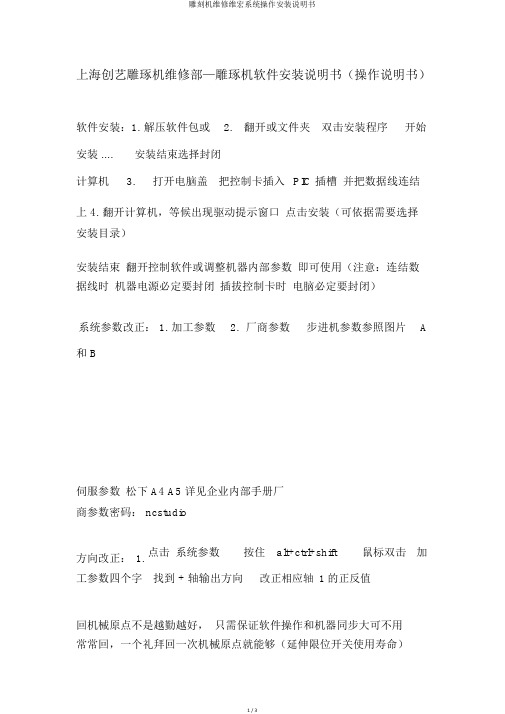
上海创艺雕琢机维修部—雕琢机软件安装说明书(操作说明书)软件安装:1. 解压软件包或 2. 翻开或文件夹 双击安装程序 开始安装 .... 安装结束选择封闭计算机 3. 打开电脑盖 把控制卡插入 PIC 插槽 并把数据线连结上 4. 翻开计算机,等候出现驱动提示窗口 点击安装(可依据需要选择安装目录)安装结束 翻开控制软件或调整机器内部参数 即可使用(注意:连结数据线时 机器电源必定要封闭 插拔控制卡时 电脑必定要封闭)系统参数改正: 1. 加工参数 2. 厂商参数 步进机参数参照图片 A和 B伺服参数 松下 A4 A5 详见企业内部手册厂商参数密码: ncstudio方向改正: 1. 工参数四个字点击 系统参数 按住 alt+ctrl+shift 鼠标双击 加找到 + 轴输出方向 改正相应轴 1的正反值回机械原点不是越勤越好, 只需保证软件操作和机器同步大可不用常常回,一个礼拜回一次机械原点就能够(延伸限位开关使用寿命)操作重点:1.铣台面方法一: A. 操作 - 回机械原点 - 所有轴 - 点击 Y+ 和 X+ 10mm 再把 Z 轴方向刀尖降到和台面同样平 B. 点击工件坐标下边的三个数值所有清零C.把 Z 轴抬高 10mmD. 把进给速度调到 15%左右E. 点击开始方法二:使用作图软件做一个台面路径2.雕琢加工A. 把机器运转到左下角点击 Y+ 和 X+ 10mm 再把 Z 轴方向刀尖降到和台面同样平B. 点击工件坐标下边的三个数值所有清零C.手动把 Z 轴抬高 10mm快捷键 F7D. 把进给速度调到 15%左右E. 翻开并装载加工文件点击仿真(快捷键F8)在窗口查察文件能否正确,若是没有提示什么错误就封闭仿真点击开始运转(快捷键F9) F.正常运转后可调快经给速度说明:一直保持对刀的开端点(又称工作原点)距离机械原点有5~10mm 的距离机器保护: 1. 水箱每日开机前检查通水状况 2.导轨和丝杆常常清理 3. 轨道和丝杆每周加一次机油或润滑脂 0号(黄油和初级固脂油不可以使用)4. 机器运转到左右或前后边沿地点时重点动慢运转防备硬件撞击受损造成不用要的破坏。
维宏四轴系统使用手册

如何操作设备返回机械零点?
设备每天第一次上电时,都需要操作机床返回机械零点。(用于消除 累积误差)否则将无法执行自动加工零件命令。
在操作面板按钮中选择 “参考点(9)”如图: 这时我们可以在操作栏按钮中选择单个轴回零或全部轴回零。
当系统完成回零指令后,操作面板上每个轴后都会出现小圆标记。
如何手动操作设备移动?
自动模式下操作栏按钮
【装载】:快捷键为 F1,仅在自动模式下有效。点击此按钮将会弹出 【打开并装载】对话框,将选中的加工程序载入系统解析引擎准备加工。
【卸载】:快捷键为 F2,仅在自动模式下有效。功能为将当前装载的 加工文件从Ncstudio 系统卸载。
【断点继续】:快捷键为 F3,仅在自动模式下有效。当系统出现断电、 紧停等紧急情况下,或者在加工的过程中按下【停止】按钮后,以及使 用了【自动倒行】功能时。如果用户能够确保工件坐标的准确性可以直 接按下该按钮继续进行加工。
如何调整零件的加工顺序?
先选中图形,单击鼠标的右键。在弹出的对话窗口中我们可以用自动或 手动的方式调整零件的加工顺序。
如何调整零件的加工方向?
先选中图形,然后单击鼠标的右键。在弹出的对话窗口中我们可以用
顺时针方向和逆时针方向或用工具栏的
来改变加工零件的方向。
如何在图形上设置刀具路径?
ห้องสมุดไป่ตู้
三、四轴维宏软件的使用
双击桌面图表,打开维宏软件
电脑上同时出现以下两个窗口。
绘图界面窗口
操作界面窗口
绘图界面窗口
主要界面:标题栏、菜单栏、工具栏、绘图工具栏、状态栏、加工参 数属性栏、对象编辑空间、对象列表栏、标尺栏。其中,加工参数属 性栏包括:加工参数颜色窗口、加工参数修改窗口。
维宏四轴雕刻机运动控制系统Ncstudio V10用户手册(适用于PCIMC-75A控制卡)说明书
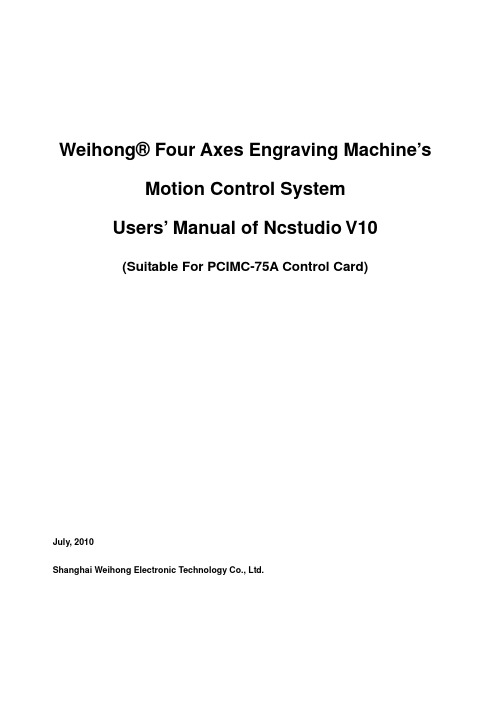
machine must be grounded. 4) When machine is not in use, please shut off the power. 5) Please pull out the BNC connector plugs, when the machine is not used for a period of
(完整版)维宏系统操作总步骤
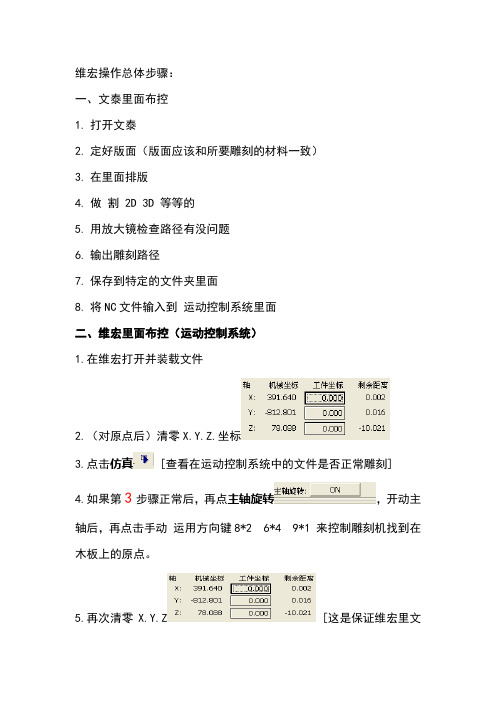
维宏操作总体步骤:一、文泰里面布控1.打开文泰2.定好版面(版面应该和所要雕刻的材料一致)3.在里面排版4.做割 2D 3D 等等的5.用放大镜检查路径有没问题6.输出雕刻路径7.保存到特定的文件夹里面8.将NC文件输入到运动控制系统里面二、维宏里面布控(运动控制系统)1.在维宏打开并装载文件2.(对原点后)清零X.Y.Z.坐标3.点击仿真 [查看在运动控制系统中的文件是否正常雕刻]4.如果第3步骤正常后,再点主轴旋转,开动主轴后,再点击手动运用方向键8*2 6*4 9*1 来控制雕刻机找到在木板上的原点。
5.再次清零X.Y.Z [这是保证维宏里文件的原点和机器的原点和木板的原点一致]6.再次点击仿真查看是否在维宏当中运行正常7.如果6为正常,就点击开始 [注意主轴转速为2.2万转。
加工速度为100%---120%]8.等待雕刻完成【完】总结其步骤:载文件-对原点-仿真-对原点-仿真-开始加工-完成三、在维宏当中出现现象处理1.刻浅了或是雕刻深了【处理方法:(F11)暂停键,后再再下面的空白处点击右键,看见弹出的对话框在对话框中的的Z轴处,改变数值,注意改变数值时候如果主轴要加深雕刻就增加Z轴的数值。
如果刻深了,就减少Z轴的数值。
每次改变数值不能超过±0.8mm。
后点击确定。
完成后点击断点继续。
2.停电了怎么办??【处理方法:关掉电源铡刀,关掉机箱电源。
不要动机器位置,不要动电脑。
等待来电后,开机器电源,开电脑电源。
后再打开维宏[运动控制系统]点击断点继续键。
3.关于一个版面做两把刀具的问题:在文泰中应该分两次输出。
在维宏中导入第一把刀具对应的文件按照【二、维宏里面布控(运动控制系统)】操作当中的操作进行完毕。
在机器停止后在开启主轴,在操作选项当中选择回工件原点,在换下第二把刀具。
点击系统中的手动里面操控 6*4 8*2 9*1 再次对Z轴的高度[找Z轴原点]后清零Z后仿真,无误后点击开始。
雕刻机维宏控制系统

雕刻机维宏控制系统雕刻机一般控制系统分为维宏控制系统,手柄控制系统(DSP),MARCH3控制系统。
一般维宏控制系统是广告雕刻机,木工雕刻机,石材雕刻机,玉石雕刻机专用控制系统。
维宏控制系统简介。
维宏控制系统英文名字是NCSTUDIO。
NCSTUDIO系列雕刻机控制系统是一种基于MS Windows 98或者MS Windows NT(2000/XP)的高性能雕刻机控制系统。
维宏控制系统特点该系统充分发挥32位计算和多任务协同的强大优势。
具有功能强大、操作简便、简单易学的优点。
与其它同类系统相比,系统的高速度、高精度、多任务并行、网络互连能力以及优秀的用户界面将是该系统最大的特点和竞争优势。
先进的GUI人机界面,程序界面可通过标准键盘,鼠标以及扩展IO设备驱动。
刀具加工轨迹三维动态跟踪显示。
人机界面操作方便、形象直观,查找加工指令文件方便。
完备的G指令和PLT指令。
支持的G指令涵盖了完整的G指令和M指令集。
对PLT格式的支持也同样出色,解释速度快,加工特性合理。
用户可以直接从AutoCAD软件中输出PLT格式文件用于加工。
自适应速度衔接特性,在一般的数字控制系统中,两条G指令之间的衔接速度通常是一个固定的值,例如等于零。
在本系统中,采用了先进的加工速度自适应预测算法,该算法根据连接速度的大小、方向、最大加速度,以及前向预测功能,自适应地决定当前指令与下一条指令间的衔接速度。
不仅大大提高了加工效率(大约从30%到300%),而且改善了加工性能,消除了留在加工表面的速度振纹。
维宏控制系统功能该系统除了具有一般数控系统的标准功能外,还具有三维动态显示跟踪、自动对刀、程序跳段执行(断点记忆)和回转轴加工等高级功能。
系统具有多种数据输入模式,如数控领域通用的标准G代码格式和HP-PLT格式,可以直接与CASMATE、MASTERCAM、UG等各种常用CAD/CAM 软件连接,也可以与AutoCAD、CorelDRAW等二维设计软件实现接口。
雕刻机维修维宏系统操作安装说明书【范本模板】
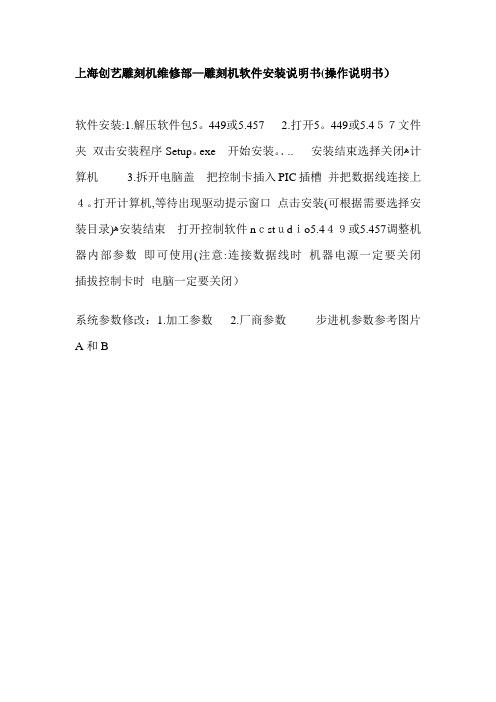
上海创艺雕刻机维修部—雕刻机软件安装说明书(操作说明书)软件安装:1.解压软件包5。
449或5.457 2.打开5。
449或5.457文件夹双击安装程序Setup。
exe 开始安装。
... 安装结束选择关闭ﻫ计算机 3.拆开电脑盖把控制卡插入PIC插槽并把数据线连接上4。
打开计算机,等待出现驱动提示窗口点击安装(可根据需要选择安装目录)ﻫ安装结束打开控制软件ncstudio5.449或5.457调整机器内部参数即可使用(注意:连接数据线时机器电源一定要关闭插拔控制卡时电脑一定要关闭)系统参数修改:1.加工参数 2.厂商参数步进机参数参考图片A和Bﻫ伺服参数松下A4 A5 详见公司内部手册厂商参数密码:ncstudio方向修改:1.点击系统参数按住alt+ctrl+shift鼠标双击加工参数四个字找到+轴输出方向修改相应轴1的正反值回机械原点不是越勤越好,只要保证软件操作和机器同步大可不必经常回,一个星期回一次机械原点就可以(延长限位开关使用寿命)操作要点:1.铣台面ﻫ方法一:A.操作-回机械原点—全部轴-点击Y+ 和X+ 10mm 再把Z轴方向刀尖降到和台面一样平B.点击工件坐标下面的三个数值全部清零C。
把Z轴抬高10mm D。
把进给速度调到15%左右E。
点击开始方法二:使用作图软件做一个台面路径2.雕刻加工A。
把机器运行到左下角点击Y+ 和X+ 10mm再把Z轴方向刀尖降到和台面一样平B.点击工件坐标下面的三个数值全部清零C。
手动把Z轴抬高10mm快捷键F7 D.把进给速度调到15%左右E。
打开并装载加工文件点击仿真(快捷键F8)在窗口查看文件是否正确,倘若没有提示什么错误就关闭仿真点击开始运行(快捷键F9) F.正常运行后可调快经给速度说明:始终保持对刀的起始点(又称工作原点)距离机械原点有5~10mm的距离机器维护:1.水箱每天开机前检查通水情况2。
导轨和丝杆经常清理3。
轨道和丝杆每周加一次机油或润滑脂0号(黄油和低级固脂油不能使用)4.机器运行到左右或前后边缘位置时要点动慢运行防止硬件撞击受损造成不必要的损坏.两种版本软件的区别: 5.449比5.457更佳稳定不易出错5.457比5.449多一个功能(换刀提示)稳定性不够客户可视情况选择安装如有其它问题请跟我们客服联系;18952767984。
维宏四轴系统使用手册-文档资料
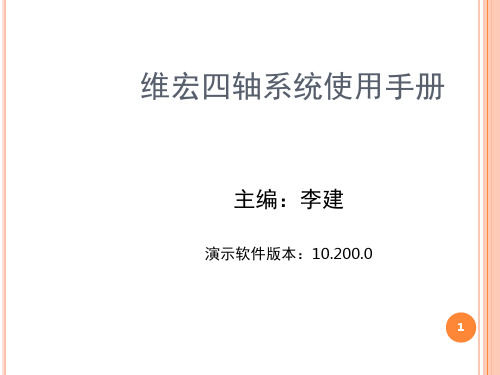
22
【Z+】、【Z-】、【高压系统】、【高压水】、【砂阀】、 【水开关】、【润滑油】、【模拟】
这些按钮分别控制着Z+ 、Z- 、高压系统、高压水、砂阀、水开关、 润滑油及模拟的开关。 正常状态下:按钮背景色为灰色,图标及提示文字颜色为黑色,而当按 钮处于按下状态时,该按钮背景色为绿色图标。用户可以通过按钮的颜 色区分各种泵和阀的状态,如高压水启停按钮按下时,该按钮呈绿色; 再点击一次该按钮,该按钮弹起并复 位为原来的灰色。
维宏四轴系统使用手册
主编:李建
演示软件版本:10.200.0
1
一、四轴维宏软件的安装
首先在电脑中找到维宏四轴软件的安装文件,如果安装文件遗失或损坏 的客户也可以向厂家索要。)为参数匹配客户需要提供设备名牌上DICM 制令号)
双击安装文件后出现中文/英文选择界面。 选择中文界面安装,出现程序 安装画面。
31
快捷图标按钮。
【移动】:
通过鼠标左键的拖动操作实现跟踪图形的移动操作。
【缩小】【放大】:
点击轨迹跟踪视图左边的【缩小】或
【放大】按钮,将分别使视图放大和缩小。
【显示当前加工点】:
单击窗口左侧的【显示当前加工点】按
钮,程序将自动移动视图使当前加工点位于视图中央的位置。
【调整至窗口大小】:
单击窗口左侧的【调整至窗口大小】按
我们可以在【常规画面】中点击鼠标右键,在弹出的窗口中选择属性,进入个 性化参数设置。
跟踪颜色板上可以设置背景颜色、指令对应的颜色、网格颜色、坐标轴颜色、
被选中轨迹的颜色等等。用户可以自己选择合适的颜色所以在指令对应颜色上分 为模拟轨迹颜色和真实轨迹颜色,模拟 G00/G01/G02/G03 颜色对应模拟轨迹, 而G00/G01/G02/G03 颜色对应真实轨迹。
雕刻机维修维宏系统操作安装说明书
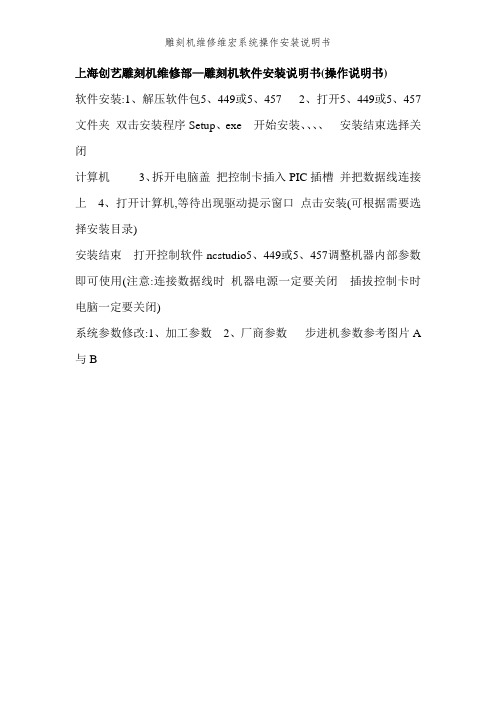
上海创艺雕刻机维修部—雕刻机软件安装说明书(操作说明书)软件安装:1、解压软件包5、449或5、457 2、打开5、449或5、457文件夹双击安装程序Setup、exe 开始安装、、、、安装结束选择关闭计算机3、拆开电脑盖把控制卡插入PIC插槽并把数据线连接上4、打开计算机,等待出现驱动提示窗口点击安装(可根据需要选择安装目录)安装结束打开控制软件ncstudio5、449或5、457调整机器内部参数即可使用(注意:连接数据线时机器电源一定要关闭插拔控制卡时电脑一定要关闭)系统参数修改:1、加工参数2、厂商参数步进机参数参考图片A 与B伺服参数松下A4 A5 详见公司内部手册厂商参数密码:ncstudio方向修改:1、点击系统参数按住alt+ctrl+shift 鼠标双击加工参数四个字找到+轴输出方向修改相应轴1的正反值回机械原点不就是越勤越好,只要保证软件操作与机器同步大可不必经常回,一个星期回一次机械原点就可以(延长限位开关使用寿命)操作要点:1、铣台面方法一:A、操作-回机械原点-全部轴-点击Y+ 与X+ 10mm 再把Z 轴方向刀尖降到与台面一样平B、点击工件坐标下面的三个数值全部清零C、把Z轴抬高10mmD、把进给速度调到15%左右E、点击开始方法二:使用作图软件做一个台面路径2、雕刻加工A、把机器运行到左下角点击Y+ 与X+ 10mm 再把Z轴方向刀尖降到与台面一样平B、点击工件坐标下面的三个数值全部清零C、手动把Z轴抬高10mm快捷键F7D、把进给速度调到15%左右E、打开并装载加工文件点击仿真(快捷键F8)在窗口查瞧文件就是否正确,倘若没有提示什么错误就关闭仿真点击开始运行(快捷键F9) F、正常运行后可调快经给速度说明:始终保持对刀的起始点(又称工作原点)距离机械原点有5~10mm 的距离机器维护:1、水箱每天开机前检查通水情况2、导轨与丝杆经常清理3、轨道与丝杆每周加一次机油或润滑脂0号(黄油与低级固脂油不能使用)4、机器运行到左右或前后边缘位置时要点动慢运行防止硬件撞击受损造成不必要的损坏。
激光切割机柏楚系统和维宏系统哪个好用
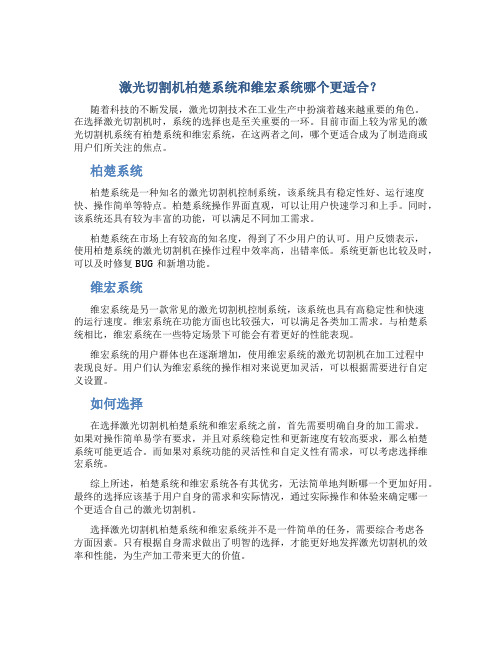
激光切割机柏楚系统和维宏系统哪个更适合?随着科技的不断发展,激光切割技术在工业生产中扮演着越来越重要的角色。
在选择激光切割机时,系统的选择也是至关重要的一环。
目前市面上较为常见的激光切割机系统有柏楚系统和维宏系统,在这两者之间,哪个更适合成为了制造商或用户们所关注的焦点。
柏楚系统柏楚系统是一种知名的激光切割机控制系统,该系统具有稳定性好、运行速度快、操作简单等特点。
柏楚系统操作界面直观,可以让用户快速学习和上手。
同时,该系统还具有较为丰富的功能,可以满足不同加工需求。
柏楚系统在市场上有较高的知名度,得到了不少用户的认可。
用户反馈表示,使用柏楚系统的激光切割机在操作过程中效率高,出错率低。
系统更新也比较及时,可以及时修复BUG和新增功能。
维宏系统维宏系统是另一款常见的激光切割机控制系统,该系统也具有高稳定性和快速的运行速度。
维宏系统在功能方面也比较强大,可以满足各类加工需求。
与柏楚系统相比,维宏系统在一些特定场景下可能会有着更好的性能表现。
维宏系统的用户群体也在逐渐增加,使用维宏系统的激光切割机在加工过程中表现良好。
用户们认为维宏系统的操作相对来说更加灵活,可以根据需要进行自定义设置。
如何选择在选择激光切割机柏楚系统和维宏系统之前,首先需要明确自身的加工需求。
如果对操作简单易学有要求,并且对系统稳定性和更新速度有较高要求,那么柏楚系统可能更适合。
而如果对系统功能的灵活性和自定义性有需求,可以考虑选择维宏系统。
综上所述,柏楚系统和维宏系统各有其优劣,无法简单地判断哪一个更加好用。
最终的选择应该基于用户自身的需求和实际情况,通过实际操作和体验来确定哪一个更适合自己的激光切割机。
选择激光切割机柏楚系统和维宏系统并不是一件简单的任务,需要综合考虑各方面因素。
只有根据自身需求做出了明智的选择,才能更好地发挥激光切割机的效率和性能,为生产加工带来更大的价值。
希望本文内容可以帮助您更好地了解激光切割机柏楚系统和维宏系统,在选择时做出更为明智的决策。
维宏系统百问新版
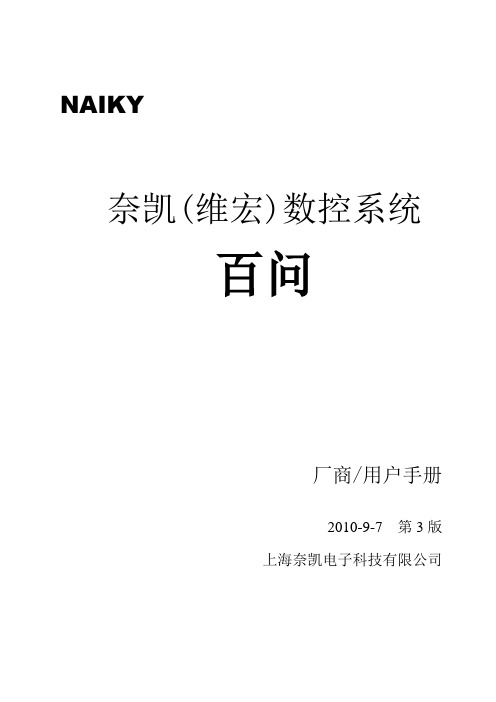
NAIKY奈凯(维宏)数控系统百问厂商/用户手册2010-9-7第3版上海奈凯电子科技有限公司目录1 奈凯(维宏)数控系统基本问题1.1 数控系统有什么优点?答:①加工效率高,高速平滑连接特性,向前预测功能;②加工轨迹三维图形仿真,加工过程实时三维显示;③基于Windows操作系统,易学易用,方便加工文件管理和联网;④支持自动对中心,极大地方便模具毛坯找中心;⑤支持断点继续功能,有效防止突然断电或紧急停电时丢失原点;⑥丰富的参数便于改善加工效果;⑦支持精雕ENG文件格式。
1.2 数控系统主要性能指标如何?答:①联动轴数:3-9轴;②插补类型:直线插补,圆弧插补(含螺旋线插补);③控制方式:位置控制,最高输出脉冲频率1MHz,在脉冲当量为0.001mm时,最大加工速度可达每分钟110米;④高速速度连接,向前预测功能;⑤自动加减速:直线型、S曲线型;⑥丰富的循环指令。
1.3 Ncstudio都能进行哪些补偿?答:反向间隙补偿、丝杠螺距误差补偿、过象限误差补偿、刀具半径补偿、刀具长度补偿。
1.4 Ncstudio支持的机床辅助功能如何?答:①支持M、S、F指令,支持用户自定义M指令;②输入、输出端口可由用户定义;③支持多主轴系统;④支持刀库(直排、圆盘换刀)。
1.5 系统加密情况如何?答:采用硬件加密,即使重装系统和软件也无法解密,切实保证客户利益。
1.6 奈凯/维宏系统都有几种?答:奈凯系统为基于工业PC的开放式数控系统,完整系统包括Ncstudio控制软件和配套硬件,产品如下表:1.7 奈凯/维宏公司还为数控系统提供其它什么产品?答:①自产NKMPG-05手轮、日本机芯手轮、台湾远瞻手轮;②维宏专业操作面板WHMB-100、WHMB-101,用户也可以自行设计WHMB-101操作面板接入系统。
③自行研发并生产的维宏系列对刀仪。
1.8 奈凯/维宏公司技术服务情况如何?答:维宏公司专业致力于提供运动控制系统产品、服务和解决方案,拥有完整的硬件、软件技术支持部门,秉承维宏公司核心经营理念,以客户为中心,尽心尽力提供完整的售前和售后服务,将帮助客户实现利益看作自己的目标和使命。
宏控制系统快捷键

ESC 在窗口之间切换TAB 在控件之间切换Ctrl+TAB 在折叠窗口之前切换Ctrl+1 显示自动窗口Ctrl+2 显示手动窗口Alt+1/F4 显示加工轨迹窗口Alt+2 显示系统日志窗口Alt+3 显示程序管理窗口Alt+4 显示系统参数窗口Alt+5 显示程序编辑窗口Alt+6 显示IO状态窗口Ctrl+Enter 全屏Ctrl+Del 清除加工轨迹窗口Ctrl+O 打开并装载Ctrl+N 新建加工程序Ctrl+E 打开并编辑Ctrl+P 编辑当前加工程序Ctrl+S 保存Ctrl+I 加工程序信息F5 直接定位F6 设置当前点工件坐标Shift+F6 设置当前点为工件原点F7 回工件原点Ctrl+F7 浮动对刀Shift+F7 固定对刀F8 进入(退出)仿真F9 开始Ctrl+F9 高级开始Shift+F9 断点继续Ctrl+Shift+F9 执行加工指令F10/Pause Break 暂停F11 停止F12 复位4(小键盘)X-方向手动(包括点动、增量)6(小键盘) X+方向手动(包括点动、增量) 2(小键盘)Y—方向手动(包括点动、增量)8(小键盘)Y+方向手动(包括点动、增量)1(小键盘)Z—方向手动(包括点动、增量)9(小键盘)Z+方向手动(包括点动、增量)+(小键盘)增加深度(输入数字)—(小键盘)较小深度(输入数字)Home 居中End 显示当前加工点+(小键盘)放大—(小键盘)缩小*(小键盘) 调整至窗口大小5(小键盘) 正视图8(小键盘)俯视图2(小键盘) 仰视图4(小键盘)左视图6(小键盘)右视图1(小键盘) 西南等轴侧视图7(小键盘)西北等轴侧视图3(小键盘) 东南等轴侧视图9(小键盘)东北等轴侧视图Alt+→或者Alt+←绕Z轴旋转Alt+↑或者Alt+↓绕X轴旋转Alt+PgUp或者Alt+PgDn 绕Y轴旋转自适应前瞻算法前瞻控制也称为先行控制,维宏CNC系统会自动计算需要前瞻的程序段数量,不会引起由于前瞻段数不够造成的速度突变;在轮廓简单的时候,前瞻段数量小,系统运行效率更高.短线段簇的曲率限速短线段的曲率限速功能,会实时的计算出短线段簇的局部曲率,实现必要限速,保证加工质量.轨迹预处理算法维宏系统运用先进的轨迹预处理算法,有效去除了因刀路文件质量而对加工效果的损伤。
- 1、下载文档前请自行甄别文档内容的完整性,平台不提供额外的编辑、内容补充、找答案等附加服务。
- 2、"仅部分预览"的文档,不可在线预览部分如存在完整性等问题,可反馈申请退款(可完整预览的文档不适用该条件!)。
- 3、如文档侵犯您的权益,请联系客服反馈,我们会尽快为您处理(人工客服工作时间:9:00-18:30)。
维宏控制系统维宏控制系统又名NCStudio 数控系统,是上海维宏科技有限公司自主开发、自有版权的雕刻机运动控制系统,该系统可以直接支持UG 、MASTERCAM 、CASMATE 、Art CAM 、AUTOCAD 、CorelDraw 等多种CAD/CAM 软件生成的G 代码、PLT 代码格式和精雕加工(ENG )格式。
NCStudio 基于Microsoft Windows 操作系统,充分发挥32 位计算和多任务的强大优势。
同时,标准的Windows 风格用户界面具有操作简便可靠、简单易学的优点。
该数控系统除具有手动、步进、自动和回机械原点功能外,还具有模拟仿真、动态显示跟踪、Z 轴自动对刀、断点记忆(程序跳段执行)和回转轴加工等特有的功能。
该系统可以与各种三维雕刻机、三维雕铣机一起使用。
适用于各种复杂模具加工、广告装潢、切割等行业。
中文名维宏控制系统又名NCStudio 数控系统属于上海维宏科技有限公司类型运动控制系统目录1 软件特性2 系统安装3 系统连接4 操作步骤软件特性编辑该软件包括了下列功能:· 基本配置为三个运动轴,并可以进一步扩充。
· 数控转台支持。
· 自动加工。
完整支持ISO 标准的G 指令、HP 绘图仪(HP PLT )格式和精雕加工文件(ENG)格式。
· 手动功能。
既支持通过机床输入设备,如手持设备等操纵机床,也内嵌地支持通过计算机输入设备,如键盘、鼠标完成手动操作。
· 增量进给功能。
方便用户精确设定进给量,且步长可灵活调整。
· 用户数据输入(MDI )功能。
用户可以在线输入G 指令并立即执行。
· 高级加工指令。
只要简单输入几个参数,就可以完成铣底、勾边等功能。
· 单步模式。
用户可以把要执行的加工任务设置为单步模式,从而为错误诊断和故障恢复提供了良好的支持。
· 断点记忆、跳段执行等高级自动功能。
· 保存/恢复工件原点功能。
· 进给轴精确回机械原点(参考点)功能。
· 自动对刀功能。
这些功能为用户加工提供了极大的方便。
· 进给倍率在线调整。
在加工过程中用户可以随时调整进给倍率。
最小到0 ,相当于暂停加工;最大到120% 。
· 高速平滑速度连接特性。
在一般的数控系统中,两条G 指令之间的连接速度通常是一个固定的值,例如等于零或者某一个很小的值。
在新版数控系统中,采用了独有的加工速度自适应预测算法,该算法根据连接速度的大小、方向、最大加速度,以及前向预测功能,自适应地决定当前指令与下一条指令间的衔接速度。
不仅大大提高了加工效率(大约从30% 到300% ),而且改善了加工性能,消除了留在加工表面的速度振纹。
· 三维模拟显示功能。
通过简单的操作可以从各个角度观察三维加工结果,从而可以更准确、更直观的对加工结果有所了解。
· 仿真功能。
可以对加工程序进行快速仿真加工,可以在极短的时间内完成,同时检查加工程序是否出错,加工结果是否满意,并可以准确的计算出实际加工所需要的时间。
· 强大、灵活的键盘支持。
新版本对键盘操作的支持非常强大。
满足了用户在操作过程中的需要。
· 日志功能。
系统提供了功能强大的日志功能,帮助用户察看详细的加工信息和系统诊断。
· 内置的加工文件管理器。
用户只要把加工程序文件保存到指定的目录,NCStudio 就可以在一个内置的管理器中管理这些文件。
内置的文件编辑器。
用户可以随时把加工文件调入编辑器内编辑、修改。
· 文件加工信息。
通过仿真或者实际加工,文件加工信息窗口可以帮助用户统计文件执行时间、加工范围等重要信息。
· PCI 总线运动控制卡。
系统安装编辑在安装新版本的NCStudio之前,请先删除旧版本的NCStudio(删除的方法请参考程序卸载一节)。
NCStudio 系统包括软件和运动控制卡两部分。
所以,系统的安装也分为两个阶段:软件安装和运动控制卡的安装。
总体上,请您在安装完软件之后再安装运动控制卡,这样运动控制卡的驱动程序就不需要单独安装。
安装步骤为:· 安装NCStudio 软件,待安装程序提示关闭计算机后,关闭计算机。
· 关闭计算机后,安装运动控制卡。
· 重新启动计算机,进入Windows 操作系统后,略微等待一会,待Windows 自动完成配置,整个安装工作就算完成了。
· 运行NCStudio 系统。
下面将详细介绍安装的步骤:1、安装NCStudio 软件请按照下面的步骤安装软件:· 打开计算机电源,启动计算机,系统自动运行进入Windows 操作系统。
如果你还没有安装Windows 操作系统,请先安装操作系统。
· 启动Windows 操作系统后,关闭其它正在运行的程序。
· 将NCStudio 系统安装光盘放入光驱。
· 双击“我的电脑”,打开后再双击光驱盘符。
待光盘打开后,双击运行SETUP.EXE安装程序,出现NCStudio 安装画面· 单击“下一步”,系统提示选择安装的目的地位置· 单击“下一步”,系统提示选择程序文件夹· 单击“下一步”,系统提示开始复制文件· 单击下一步,系统自动完成文件复制过程。
并且提示立即关闭计算机。
请选择立即关闭计算机。
在计算机关闭后,开始安装运动控制卡。
2、运动控制卡关闭主机电源,打开计算机的机箱盖,将运动控制卡插入插口形式匹配的扩展槽内。
安装运动控制卡时,用手轻按运动控制卡两侧,确保运动控制卡稳固插入槽中,与计算机底板接触良好、可靠,而且不存在摇晃的情况,然后旋紧板卡的紧固螺钉,最后盖好机箱盖。
这样运动控制卡的安装就完成了。
3、重新启动计算机安装好运动控制卡,请重新启动计算机。
在您重新启动计算机后,Windows 操作系统就会报告找到新硬件,并自动配置系统,很快这个过程就会结束。
这时整个NCStudio 软件和运动控制卡的安装完成。
在桌面上和开始->程序菜单中都有启动NCStudio 软件的快捷方式。
此时通过相应的快捷方式即可启动NCStudio软件。
其它安装问题如果您没有按照上述步骤进行安装,如:您在安装软件之前,就插入了运动控制卡,这样计算机启动后会提示您安装运动控制卡的驱动程序。
这时,您可取消驱动程序安装过程,然后安装NCStudio 软件。
重新启动系统后,便会自动完成驱动程序的安装。
系统连接编辑NCStudio 的机械运动控制信号通过插在计算机扩展槽上的运动控制卡实现NCStudio 软件系统与安装在机床电气箱的进给电机驱动系统的连接与通讯。
NCStudio 运动控制卡与电机驱动系统连接之前,应先将机床与电气箱安装就位,用专用的电缆将运动控制卡上的插座与电气箱上的对应插座连接,这样NCStudio 运动控制卡与电机驱动系统的连接就完成了。
有关板卡如何与电气系统进行连接,请仔细参阅相应型号的板卡说明书。
不同型号的板卡工作方式可能有所不同,提供的功能也会有所不同。
操作步骤编辑开机在开机之前,首先确定机床与计算机所有连接正常,然后打开机床电源和计算机电源。
在系统启动完毕后,进入NCStudio 数控系统。
机械复位(可选)只有在有回机械原点功能的机床上,且需要时才涉及本节内容,请参考机床手册。
如果机床支持回机械原点操作,选择"回机械原点"菜单。
机床将自动回到机械原点,并且校正系统坐标系统。
在某些情形下,如上次正常停机后,重新开机并继续上次的操作,用户不必执行机械复位操作。
因为,NCStudio 系统在正常退出时,保存当前坐标信息。
另外,如果用户确认当前位置正确,也可以不执行此操作。
载入加工程序在加工之前,用户一般要载入需要的加工程序,否则,一些与自动加工有关的功能是无效的。
选择"打开(F)|打开(O)…"菜单,将弹出Windows标准的文件操作对话框,可以从中选择要打开文件所在的驱动器、路径以及文件名。
单击"打开"按钮后,加工程序就载入系统。
此时,用户可按F2键,切换到"加工程序"窗口,查看当前加工程序。
手动操作显示手动操作界面选择"查看(V)|显示手动界面(M)"菜单项,参数显示窗口将显示一个手动操作的界面,参考5.2节,通过这个界面,您可以对机床进行手动操作。
手动移动通过计算机数字小键盘上的相应键可对机床进行手动移动。
此时小键盘上的NUMLOCK灯应亮。
相应键为:6 -X轴正方向4 -X轴负方向8 -Y轴正方向2 -Y轴负方向9 -Z轴正方向1 -Z轴负方向这些键与CTRL结合后可实现机床的手动高速移动。
增加/较少深度使用小键盘上的+/-键配合数字键可以快速增加和减少深度。
确定工件原点在加工程序中的X、Y、Z三坐标的原点就是工件原点。
在加工之前,我们需要把该位置同实际位置联系起来。
步骤是:把机床X、Y手动走到工件上的希望的原点位置,选择"把当前点设为工件原点"菜单,或者在坐标窗口把当前位置的坐标值清零,这样在执行加工程序时就以当前位置为起始点进行加工。
上述步骤完成了X、Y轴的工件原点设定,但是Z轴的工件原点设置需要更为精确的操作手段。
本系统同机床硬件相配合提供了Z轴对刀功能。
选择"操作(O)|自动对刀(E)…"功能,完成自动对刀,参考XXX。
经过上述两步的操作,加工的工件原点已经确定了。
执行自动加工自动加工指机床按所选的加工程序自动进行加工。
开始自动加工选择"操作(O)|开始或继续(S)" 菜单项,机床将自动地从加工程序第一句开始执行自动加工过程。
机床停止在自动加工过程中,如果相停止加工程序的运行,选择"操作(O)|停止(O)"菜单项,机床将在当前语句加工完成后停止加工,进入"空闲"状态。
这种方式是让系统精确而有序停止的方法,也是推荐的方法。
注释:当高速平滑速度连接特性有效时,系统将在连接速度为零时停车。
机床紧停在自动加工过程中,如遇紧急情况,选择"操作(O)|紧停(B)"菜单项,机床将立即停止加工,如要重新开始加工必须先选择"操作(O)|紧停恢复(R)"菜单然后再选择"操作(O)|开始或继续(S)"菜单,机床将重新从加工程序第一句开始执行自动加工过程,否则机床将不能工作。
机床暂停在自动加工过程中,如需暂停加工,选择"操作(O)|暂停(P)" 菜单项,机床将在执行完当前加工语句后停止加工,此时如要继续执行加工程序只需选择"操作(O)|开始或继续(S)"菜单项。
